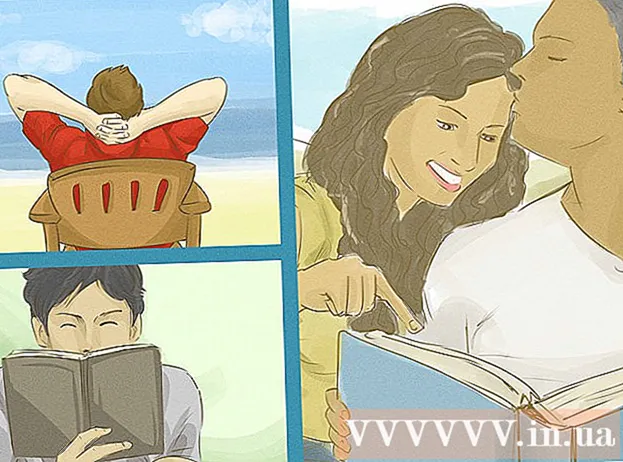লেখক:
Eugene Taylor
সৃষ্টির তারিখ:
15 আগস্ট 2021
আপডেটের তারিখ:
1 জুলাই 2024

কন্টেন্ট
- পদক্ষেপ
- পদ্ধতি 1 এর 1: উইন্ডোজ 7 এবং উপরে
- পদ্ধতি 2 এর 2: উইন্ডোজ ভিস্তা এবং পূর্ববর্তী সংস্করণ
- পরামর্শ
- সতর্কতা
- প্রয়োজনীয়তা
এই নিবন্ধে, আপনি কোনও চিত্রের রঙগুলি উল্টাতে এমএস পেইন্টটি ব্যবহার করবেন। এমএস পেইন্ট 6.1 (উইন্ডোজ 7) থেকে আপনার রং উল্টানোর উপায়টি পরিবর্তিত হয়েছে। এটি করা এখনও সহজ, তবে এটি সর্বদা তাত্ক্ষণিকভাবে সুস্পষ্ট নয়। এটি দ্রুত করতে, টিপুন Ctrl + Shift + I। প্রোগ্রামটির নতুন এবং পুরাতন উভয় সংস্করণে রঙ কীভাবে বিবর্তিত করা যায় তা শিখতে পড়ুন!
পদক্ষেপ
পদ্ধতি 1 এর 1: উইন্ডোজ 7 এবং উপরে
 নোট করুন যে উল্টানো রঙের সরঞ্জামটি পরিবর্তিত হয়েছে। উইন্ডোজ ভিস্তা বা পূর্ববর্তী সংস্করণগুলির মতো, উল্টানো রঙের সরঞ্জামটি মূল মেনুতে আর পাওয়া যায় না। এমএস পেইন্ট .1.১ হিসাবে আপনি কেবলমাত্র চিত্রের অংশটি নির্বাচন করে এবং তার উপরে ডান ক্লিক করে রঙগুলি উল্টাতে পারেন। এটি উইন্ডোজ 7, 8 বা 10 এর পেইন্টের নতুন সংস্করণগুলিতে প্রতিফলিত হয়েছে যা আপনি বছরের পর বছর ধরে মূল মেনু থেকে আপনার রঙগুলি সামঞ্জস্য করছেন তবে ভ্রান্ত হতে পারে না! নতুন প্রক্রিয়াটি আলাদা, তবে এখনও খুব সাধারণ।
নোট করুন যে উল্টানো রঙের সরঞ্জামটি পরিবর্তিত হয়েছে। উইন্ডোজ ভিস্তা বা পূর্ববর্তী সংস্করণগুলির মতো, উল্টানো রঙের সরঞ্জামটি মূল মেনুতে আর পাওয়া যায় না। এমএস পেইন্ট .1.১ হিসাবে আপনি কেবলমাত্র চিত্রের অংশটি নির্বাচন করে এবং তার উপরে ডান ক্লিক করে রঙগুলি উল্টাতে পারেন। এটি উইন্ডোজ 7, 8 বা 10 এর পেইন্টের নতুন সংস্করণগুলিতে প্রতিফলিত হয়েছে যা আপনি বছরের পর বছর ধরে মূল মেনু থেকে আপনার রঙগুলি সামঞ্জস্য করছেন তবে ভ্রান্ত হতে পারে না! নতুন প্রক্রিয়াটি আলাদা, তবে এখনও খুব সাধারণ। - যদি আপনি কেবল রঙগুলি পুরোপুরি প্রতিস্থাপন না করে লোগো বা চিত্রের বিদ্যমান রঙগুলিকে অদলবদল করতে চান তবে উল্টে যাওয়া রঙগুলির সরঞ্জামটি কার্যকর।
 ছবিটি নির্বাচন করুন। আপনি যদি পুরো চিত্রটিতে রঙগুলি উল্টাতে চান তবে আপনাকে অবশ্যই পুরো চিত্রটি নির্বাচন করতে হবে। আপনি বাছাই সরঞ্জামটি দিয়ে ছবিটি ফ্রেম করতে পারেন বা নির্বাচন বিকল্পগুলি থেকে "সমস্ত নির্বাচন করুন" চয়ন করতে পারেন।
ছবিটি নির্বাচন করুন। আপনি যদি পুরো চিত্রটিতে রঙগুলি উল্টাতে চান তবে আপনাকে অবশ্যই পুরো চিত্রটি নির্বাচন করতে হবে। আপনি বাছাই সরঞ্জামটি দিয়ে ছবিটি ফ্রেম করতে পারেন বা নির্বাচন বিকল্পগুলি থেকে "সমস্ত নির্বাচন করুন" চয়ন করতে পারেন। - যদি আপনি কেবল চিত্রের অংশে রঙগুলি উল্টাতে চান তবে আপনি যে চিত্রটি উল্টাতে চান তার অংশটি ক্লিক করুন।
 চিত্রটি উল্টে দিন। প্রথমে মাউসের সাহায্যে চিত্রটিতে ডান ক্লিক করুন। তারপরে ড্রপ-ডাউন মেনুর নীচে "উল্টো রঙ" বিকল্পে স্ক্রোল করুন। "ইনভার্ট কালার" এ ক্লিক করুন। আপনি নির্বাচিত চিত্রটির অংশটি অবিলম্বে বিপরীত হওয়া উচিত।
চিত্রটি উল্টে দিন। প্রথমে মাউসের সাহায্যে চিত্রটিতে ডান ক্লিক করুন। তারপরে ড্রপ-ডাউন মেনুর নীচে "উল্টো রঙ" বিকল্পে স্ক্রোল করুন। "ইনভার্ট কালার" এ ক্লিক করুন। আপনি নির্বাচিত চিত্রটির অংশটি অবিলম্বে বিপরীত হওয়া উচিত। - হটকি টিপুন Ctrl + Shift + I দ্রুত রঙ বিপরীতে জন্য।
পদ্ধতি 2 এর 2: উইন্ডোজ ভিস্তা এবং পূর্ববর্তী সংস্করণ
 এমএস পেইন্টে আপনার চিত্রটি খুলুন। আপনি পেইন্টের ভিতরে বা বাইরে এটি করতে পারেন।
এমএস পেইন্টে আপনার চিত্রটি খুলুন। আপনি পেইন্টের ভিতরে বা বাইরে এটি করতে পারেন। - পেইন্টের মধ্যে: ডেস্কটপ আইকনে ক্লিক করে বা প্রোগ্রামগুলি সন্ধান করে পেইন্টটি খুলুন। পেইন্টটি খুললে, "ফাইল" ক্লিক করুন এবং তারপরে "খুলুন"। আপনি যে চিত্রটি উল্টাতে চান তা সন্ধান করুন এবং নির্বাচন করুন। তারপরে টিপুন ↵ প্রবেশ করুন বা "খুলুন" এ ক্লিক করুন।
- পেইন্টের বাইরে: আপনি যে ফাইলটি উল্টাতে চান তা সন্ধান করুন। ফাইলটিতে ডান-ক্লিক করুন এবং "উইন্ডো খুলুন" তারপরে "পেইন্ট" নির্বাচন করুন। ফাইলটি এমএস পেইন্টে খুলবে।
 উপরের "চিত্র" এ ক্লিক করুন এবং তারপরে "উল্টা রঙগুলি" এ ক্লিক করুন। এটি তত্ক্ষণাত রঙগুলি উল্টে দেবে। উল্টানো চিত্রের রংগুলি মূলটির পরিপূরক (বৈজ্ঞানিক) রঙ। বিপরীত সংস্করণের জন্য একটি হলুদ বল নীল হয়ে যায় (traditionalতিহ্যবাহী পরিপূরক হিসাবে বেগুনি নয়)।
উপরের "চিত্র" এ ক্লিক করুন এবং তারপরে "উল্টা রঙগুলি" এ ক্লিক করুন। এটি তত্ক্ষণাত রঙগুলি উল্টে দেবে। উল্টানো চিত্রের রংগুলি মূলটির পরিপূরক (বৈজ্ঞানিক) রঙ। বিপরীত সংস্করণের জন্য একটি হলুদ বল নীল হয়ে যায় (traditionalতিহ্যবাহী পরিপূরক হিসাবে বেগুনি নয়)। - আপনি দ্রুত সঙ্গে ঘুরিয়ে Ctrl + I। দ্রষ্টব্য: এটি কেবল উইন্ডোজ ভিস্তা এবং পূর্ববর্তী সংস্করণগুলিতে প্রযোজ্য!
 ছবিটি সংরক্ষণ করুন। "ফাইল" এ ক্লিক করুন এবং তারপরে "হিসাবে সংরক্ষণ করুন" এ ক্লিক করুন you এমন একটি নাম চয়ন করুন যা আপনি মনে রাখতে পারেন এবং allyচ্ছিকভাবে কোনও ফাইল টাইপ চয়ন করতে পারেন। আপনি কোথাও সহজেই এটি খুঁজে পেতে পারেন এমন কোথাও ফাইলটি সংরক্ষণ করার বিষয়টি নিশ্চিত করুন। নিশ্চিত করতে "সংরক্ষণ করুন" এ ক্লিক করুন।
ছবিটি সংরক্ষণ করুন। "ফাইল" এ ক্লিক করুন এবং তারপরে "হিসাবে সংরক্ষণ করুন" এ ক্লিক করুন you এমন একটি নাম চয়ন করুন যা আপনি মনে রাখতে পারেন এবং allyচ্ছিকভাবে কোনও ফাইল টাইপ চয়ন করতে পারেন। আপনি কোথাও সহজেই এটি খুঁজে পেতে পারেন এমন কোথাও ফাইলটি সংরক্ষণ করার বিষয়টি নিশ্চিত করুন। নিশ্চিত করতে "সংরক্ষণ করুন" এ ক্লিক করুন।
পরামর্শ
- আপনি সরঞ্জামটি ব্যবহার করতে পারেন নির্বাচন করা হচ্ছে বা বিনামূল্যে ফর্ম নির্বাচন করুন আপনার চিত্রের নির্দিষ্ট ক্ষেত্রটি নির্বাচন এবং ফ্লিপ করতে।
- পেইন্টে চিত্রটি খোলার পরিবর্তে আপনি এটি "আমার ডকুমেন্টস" বা আপনি যেখানেই চিত্রটি সংরক্ষণ করেছেন সেখানে সন্ধান করতে পারেন। তারপরে এটিতে ডান-ক্লিক করুন এবং "এর সাথে খুলুন" ... তারপরে "পেইন্ট" নির্বাচন করুন।
- শর্টকাট কী টিপে একটি ফাইল দ্রুত খুলুন Ctrl + O.
- বিএমপি, পিএনজি, জেপিজি এবং জিআইএফ সাধারণ ফাইল ফর্ম্যাট। বেশিরভাগ পরিস্থিতিতে, পিএনজি কোনও মানের ক্ষতি ছাড়াই ক্ষুদ্রতম ফাইল আকার তৈরি করবে। চিত্রটি সংরক্ষণ করা হলে জেপিজি চয়ন করুন, তবে মনে রাখবেন যে পেইন্টের জেপিইজি স্ট্যান্ডার্ডটি পরিচালনা করার ফলে মানের চিত্রগুলি হারাবে। আপনি যদি কোনও ছবিতে এই চিত্রগুলি রাখতে চান তবে আপনি ফাইলের আকার হ্রাস করতে অন্য চিত্র সম্পাদনা প্রোগ্রামের সাহায্যে চিত্রগুলি সম্পাদনা করতে চাইতে পারেন।
- একটি পরের চিত্র দেখতে, উল্টানো চিত্রটি বেশ বড় করুন এবং ত্রিশ সেকেন্ডের জন্য কেন্দ্রে তাকান। তারপরে আপনি খালি প্রাচীরের দিকে তাকাবেন। আপনার চিত্রটি আসল রঙে দেখতে হবে। মনে রাখবেন এটি ফটো এবং বৃহত্তর চিত্রগুলির সাথে সেরা কাজ করে।
- টিপুন Ctrl + I (উইন্ডোজ 7 বা তারপরে, টিপুন Ctrl + Shift + I) মেনু থেকে বিকল্পটি নির্বাচন করার মতো একই প্রভাবের জন্য আপনার কীবোর্ডে।
- সঙ্গে Ctrl + Z আপনি তিনটি ধাপ পিছনে ফিরে যেতে পারেন।
- আকর্ষণীয় চিত্রগুলি খেলতে অনলাইনে দেখুন। মনে রাখবেন যে ইন্টারনেটে অনেকগুলি ফাইল কপিরাইট সুরক্ষিত। তত্ত্ব অনুসারে, আপনি যে কোনও চিত্রের সাথে খেলতে পারবেন, যতক্ষণ আপনি বিক্রয়, বিতরণ বা দাবি করার চেষ্টা করবেন না এটি নিজের কাজ।
- একই প্রভাব আরও অনেক প্রোগ্রামের সাথে অর্জন করা যেতে পারে। পদক্ষেপগুলি কিছুটা আলাদা হবে, তবে প্রভাবটি একই।
- আপনি যদি বিনামূল্যে ফর্ম নির্বাচন করুন নিয়মিত নির্বাচন সরঞ্জামের পরিবর্তে, আপনাকে নির্বাচনটি কিছুটা টেনে আনতে হবে, তারপরে আপনি এটি পরিবর্তন করতে পারার আগে এটির আসল স্থানে ফিরিয়ে আনতে হবে। অন্যথায়, আপনি নিজের তৈরি আকৃতির পরিবর্তে একটি আয়তক্ষেত্র উল্টিয়ে ফেলবেন।
সতর্কতা
- আপনি যদি আপনার কম্পিউটারে এমএস পেইন্টটি খুঁজে না পান তবে আপনার এটি নাও থাকতে পারে, সম্ভবত আপনার যদি উইন্ডোজ কম্পিউটার / ল্যাপটপ না থাকে। তবে অন্যান্য অনেক গ্রাফিক্স প্রোগ্রাম রয়েছে যা একই রকম এবং প্রায়শই ভাল। কিছু বিনামূল্যে এবং কিছু না। চারপাশে জিজ্ঞাসা করুন বা ওয়েবে অনুসন্ধান করুন।
- উইন্ডোজ version সংস্করণে, রংগুলি উল্টানোর জন্য আপনাকে একটি নির্বাচিত চিত্রটিতে ডান ক্লিক করতে হবে।
- আপনি যদি "সংরক্ষণ করুন ..." এর পরিবর্তে "সংরক্ষণ করুন" ক্লিক করেন তবে আপনি আপনার মূল চিত্রটি সংরক্ষণ করতে পারবেন। এটা করো না যদি আপনি মূল চিত্রটি রাখতে চান (নতুন সংস্করণ ছাড়াও)।
- আপনি যদি CTRL + I (বা CTRL + SHIFT + I) ধরে রাখেন তবে রংগুলি দ্রুত ফ্লাশ হবে। সতর্কতা অবলম্বন করুন: এটি আপনাকে মাথা ব্যাথা দিতে পারে!
প্রয়োজনীয়তা
- আপনি সম্পাদনা করতে চান এমন একটি চিত্র
- মাইক্রোসফ্ট (এমএস) পেইন্ট